【週邊分享】三星 LD190G 外接螢幕簡單玩
筆電專屬外接螢幕:Samsung LapFit LD190G
要說到近來最人見人愛的 3C 產品,NetBook 小筆電相信是最沒有爭議的答案了。對於工作需要隨身帶著筆電到處跑的商務人士,或出門閒暇之時就想開機上網的重度網迷們來說,輕巧、易攜的小筆電是目前最好的選擇之一,而且若沒有重度遊戲或是繪圖軟體的操作需求,小筆電的規格,應付日常文書處理和上網綽綽有餘。
但是呢,小筆電的螢幕目前都普遍被限制在 11 吋以下,出外時連續盯著螢幕兩、三個小時就不太好受了,若是回到家或是工作崗位上還要繼續張大眼睛盯著 10 吋大的螢幕看,怎麼想都不好玩。Samsung 就看準了這個癥結點,推出了給 NB 和小筆電專用的外接螢幕:Samsung LapFit,採用無底座的設計方式,視線高度和筆電更一致。我們這次借到了其中 18.5 吋的 LD190G (另有 21.5 吋的 LD220),跟大家分享一下簡單的試用心得。

可透過 USB 連接小筆電
從規格方面簡單來看一下 LD190G,它具備 18.5 吋螢幕,最大解析度是 1360 x 768 的 16:9 畫面比例,不只螢幕範圍夠寬廣,看影片也不會留下討厭的黑邊。另外呢,LD190G 的亮度是 250 cd/m2,動態對比度則是 20000:1,反應時間是 5 毫秒。這些規格以一款螢幕來看其實不算很特別,但 LD190G 卻多出一項特別的功能,就是和 NB、小筆電之間可以透過 USB 連接,並且隨插即用 (需要先安裝驅動程式),比一般螢幕的 VGA 連接埠還要多出一種選擇喔。
Samsung LapFit LD190G 相關規格列表:
‧螢幕尺寸:18.5 吋
‧亮度:250 cd/m2
‧對比:DC 20000:1 (1000:1) (Typ.)
‧解析度:1360 x 768
‧反應時間:5 毫秒
‧視角(水平/垂直):170˚/160˚ (CR>10)
‧顯色支援:16.7 M
‧影像訊號輸入:Analog RGB ,USB
‧連接器:D-Sub / USB
‧特色:魅麗魔鏡 / USB 便利連結
‧重量:3.6 kg
‧建議售價:6499 元
鏡面、素黑的時尚外型
第一次看到 LD190G,總覺得它很像是一款尺寸放大的數位像框,從正面的螢幕邊框機到機背,全部都用上了鋼琴鏡面烤漆,搭配鏡面螢幕,讓外接螢幕也能很有精品般的時尚感。可惜的鏡面材質是把兩面刃,燈光打下來雖然是漂漂亮亮的,但只要沾上指紋卻也會被看的一清二楚。

▲ 黑色的鏡片螢幕邊框,乾淨的時候很有時尚科技感。

▲ 背面也是鏡面處理,燈光照射下閃亮亮的。

▲ 型號印在螢幕的左上角。
無底座設計
Samsung LapFit 號稱是專門設計給 NB、小筆電專用的產品,為了讓使用者的瀏覽視線能和小筆電更一致,所以特地採用了無底座的設計。而且 LD190G 還將可傾斜的角度設計成可在 10° 至 40° 之間調整,可以隨著小筆電螢幕的傾斜角度而調整,當成小筆電的延伸桌面來用更方便。

▲ 無底座設計的 LD190G,擺在一般螢幕旁邊就像個大型的數位相框。

▲ 機背可調整傾斜角度的支撐架,造型也是簡單俐落。

▲ 支撐架的最大傾斜角度。
觸控式按鍵
LD190G 不只有時尚外型,細部的按鍵設計也有巧思。集中在螢幕右下方的電源鍵和功能按鍵,全部都設計成觸控式,平常沒開機時,不仔細看連電源鍵都差點找不到。不過只要輕輕觸過電源鍵,紅色背光就會立刻亮起,旁邊的功能鍵也會一同出現,看起來也是挺有趣的。不過呢,實際使用時除了電源鍵會有持續的背光之外,旁邊的功能鍵過一會就自動隱藏起來,要再次觸摸才會浮現背光,不習慣一下位置有可能會找不到按鍵。

▲ 未開機前,連電源鍵都很隱密。

▲ 紅色的背光和黑色機身挺相配的。
簡單的連接埠配置
LD190G 的連接埠設計和一般外接螢幕差不多,都集中在機背下方,要從下往上看才能清楚的看見連接埠的位置。LD190G 總共也只有電源插孔、USB 接孔和 VGA 接孔,配置上很簡單,但可以透過 USB 和小筆電相連是它與眾不同的特色之一。

▲ 連接埠不多。

▲ 透過 VGA、USB 都可以和小筆電相連。

▲ 隨機附上電源線、VGA 線和 USB 連接線。
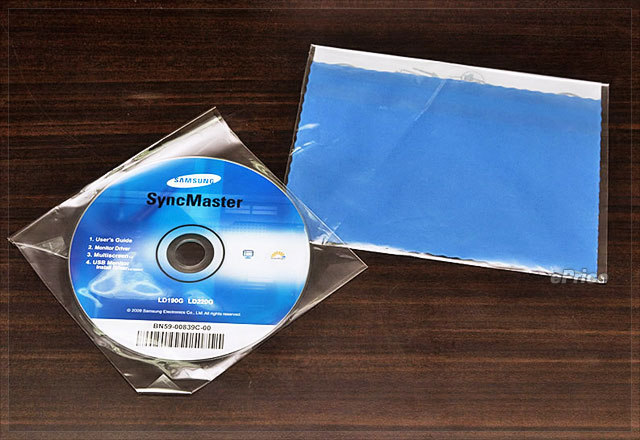
▲ 還有驅動程式光碟和拭鏡布。
可調整的系統項目很基本
在已經和 NB 或小筆電相連的狀態下,輕觸螢幕右下方的功能按鍵即可叫出螢幕選單。基本上 LD190G 的選單項目很基本,關於畫面的呈現部份僅有亮度以及 5 種使用者模式可以調整,對比、色調、銳利度等都不具備獨立選項可以調整。
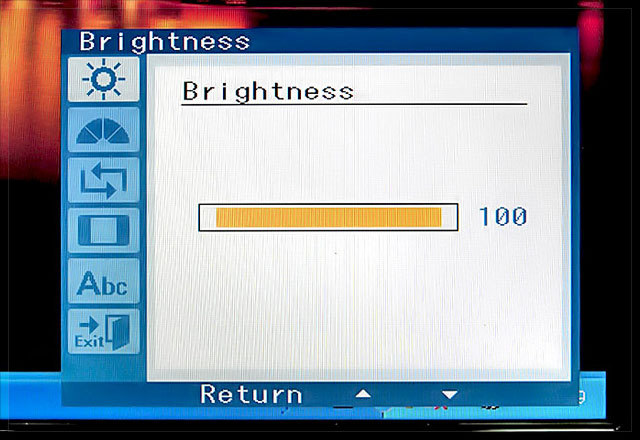
▲ 僅有亮度有獨立選項,對比度、Gamma、銳利度、色調都沒得調。
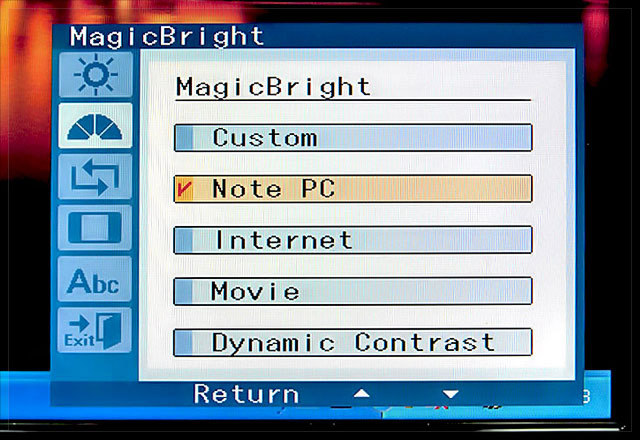
▲ 內建 5 種使用者模式,這五種模式可不只有亮度不同而已,對比度應該也都有所不同。不過呢,由於只有亮度有獨立選項,所以到底這五種模式的對比度差在哪裡,基本上是沒有一個明確的數字可以參考。
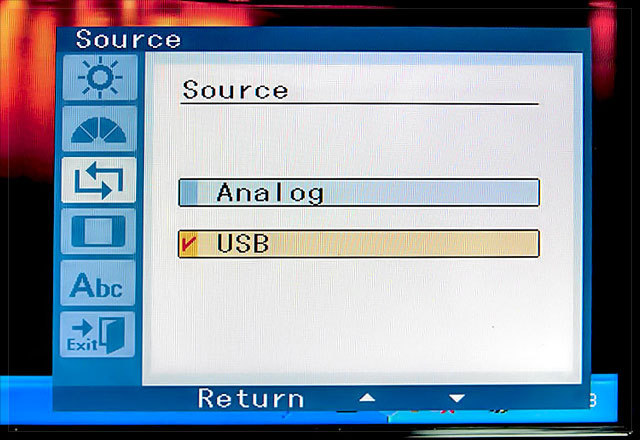
▲ 可手動切換畫面訊號來源 (一般時候會自動搜尋)。
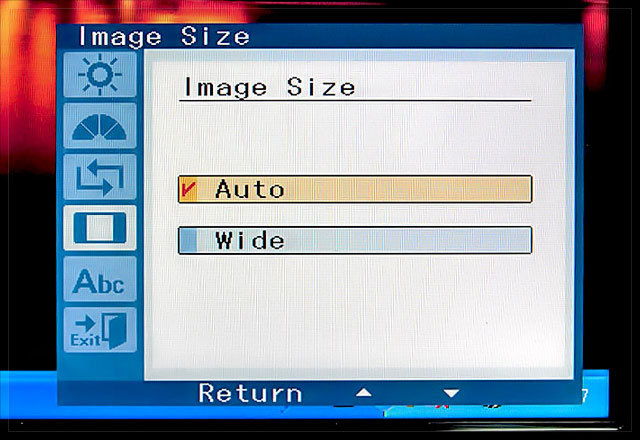
▲ 雖然 LD190G 是 16:9 解析度螢幕,但若是要輸出 4:3 解析度的螢幕規格到 LD190G 上面,不一定只能讓畫面被強制往橫向拉寬,只要在螢幕選項中將「Image Size」調整成「Auto」之後,就可以選擇維持 4:3 的畫面而不會變形。只不過若選擇維持 4:3 比例,畫面左右兩邊會留下黑邊。
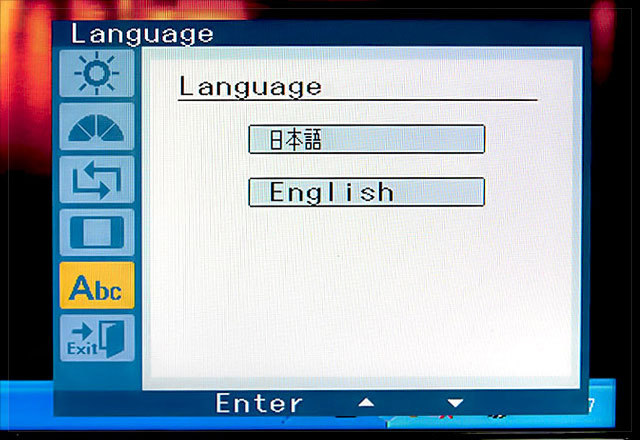
▲ 選單語系只有日文和英文可選。
透過 USB 連接之前 先要安裝驅動程式
LD190G 的特點之一,就是可以選擇透過 USB 和小筆電相連。但是在初次使用之前必須要先安裝附贈光碟內的 USB 驅動程式,若是沒有預先安裝驅動程式的話,NB 或小筆電就沒辦法透 USB 來辨識 LD190G。但只要安裝一次之後之後,要透過 VGA 或是 USB 連接螢幕都隨你方便。
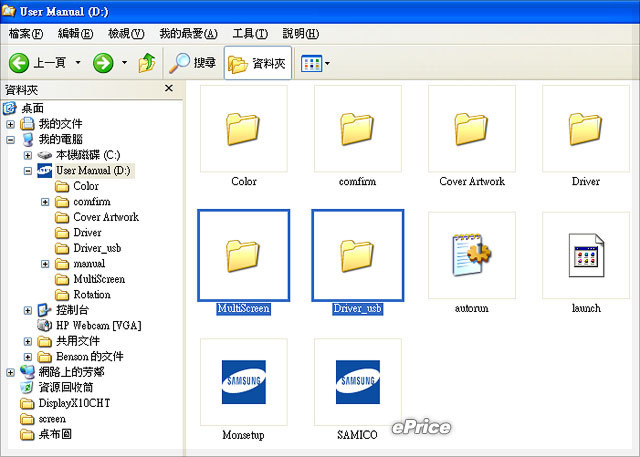
▲ MultiScreen 和 USB 驅動程式最好都安裝起來。

▲ 沒安裝 USB 驅動程式前僅能透過 VGA 和小筆電相連。

▲ 安裝驅動程式後,接下來皆可以透過 USB 隨插即用。
為什麼我們上面說最好把 MultiScreen 和 USB 驅動程式都一啟安裝起來會比較好呢?因為在透過 USB 連接小筆電和 LD190G 的情況下,若是沒有安裝 MultiScreen 程式的話,LD190G 僅能當成小筆電的延伸視窗來用,不能選擇直接把整個小筆電的螢幕內容擴展到 LD190G (透過 VGA 連接則無此問題)。
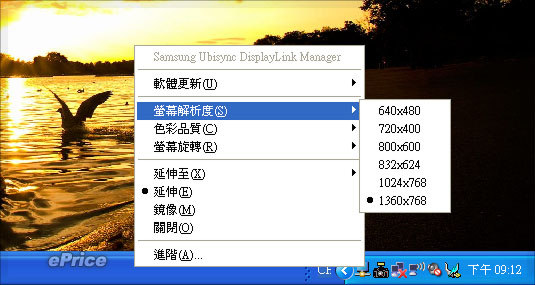
▲ 只安裝 USB 驅動程式雖然可以透過 USB 線連接 LD190G,不過只能把 LD190G 當成延伸式桌面來用。雖然
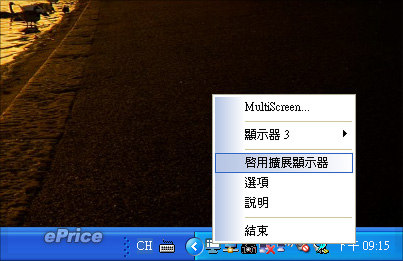
▲ 安裝了 MultiScreen 程式之後,就能把小筆電的畫面資訊全部擴展到 LD190G 上面。這時當然也是可以把 LD190G 當成延伸式桌面來用,端看使用者個個人需求囉。

▲ 安裝 MultiScreen 後可以選擇每次開機時是否要自動開啟 MultiScreen 程式。
簡單實用的分割畫面功能
在小筆電上安裝 MultiScreen 程式,不僅可以選擇把螢幕資訊直接擴展到 LD109G 上面,同時具備實用的分割畫面功能。這項功能可以選擇要將螢幕畫面分成二到六等分,但不是真的把螢幕切成一塊一塊的,而是區隔出虛擬的空間,讓使用者可以整齊的擺放網頁、Office 文件、應用程式。
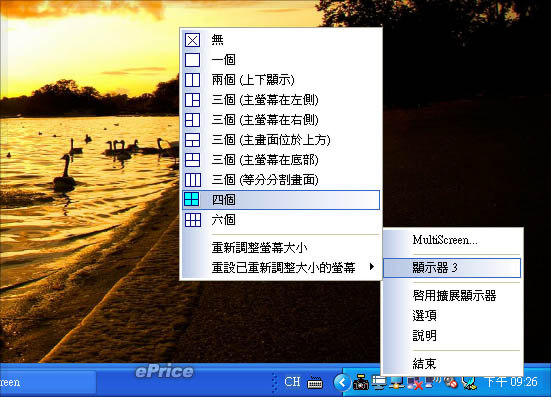
▲ 可依情況需求選擇要分割的螢幕區域數量。
舉例來說吧,若是選擇將螢幕分成四等分,畫面上會短暫顯示出「田」字型的紅色框線,然後框線就會隱藏起來。這個紅色框線代表虛擬的空間區塊,它的作用其實也很簡單,只要把網頁、Office 文件、應用程式的視窗拉進四個虛擬區塊的其中之一,那個視窗就會被自動調整成四分之一的大小。意思就是說使用者不需再費心思去一個一個調整視窗的大小,只要選擇要分割的數量,然後把視窗拉到指定區域範圍內就搞定。
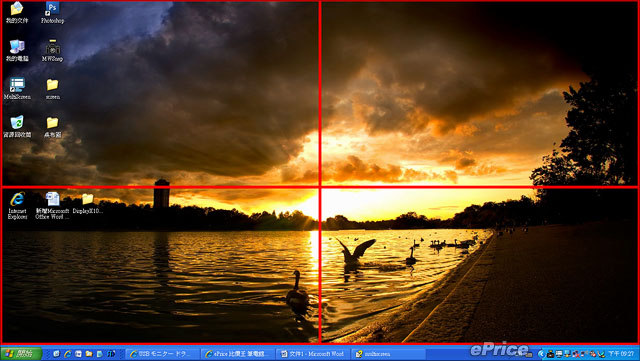
▲ 若選擇分割四等分,就會出現「田」字型的紅色框線。紅色框線的位置還可以再自行調整,想要讓哪個區域放大、縮小通通都隨你便。
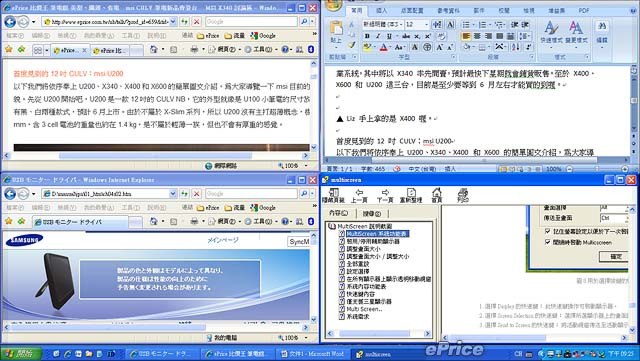
▲ 只要把視窗拉進指定區域,輕輕鬆鬆就能把它們排整齊。
小結
從外型來看,LD190FG 真的很特別,無底座設計讓它像是放大版的數位像框,需要小筆電 + LD190G 雙螢幕模式來使用時也比較不會有視線落差;黑色鏡面邊框和紅色背光的感應式功能鍵,也讓 LD190G 看起來更像一款科技時尚精品。功能部分,最特別的當然是可以透過 USB 和小筆電連結,除了 VGA 之外多提供了一種連接選項。不過呢,除了 USB 連接功能之外,LD190G 到也就沒有比較強烈的規格特色了。
當初 LD190G 發表時開出了 6499 元的建議售價,並且由燦坤獨賣,現在的價格則是來到 5499 元,雖然已經比剛發表時還要便宜了一千元,不過以一款 18.5 吋的外接螢幕來說還是稍貴了一點。所以對於買東西強調務實、性價比的人來說,LD190G 可能無法吸引你,但若是想買一台外型夠特別又能搭配小筆電的外接螢幕,那 LD190G 倒是可以考慮看看。
要說到近來最人見人愛的 3C 產品,NetBook 小筆電相信是最沒有爭議的答案了。對於工作需要隨身帶著筆電到處跑的商務人士,或出門閒暇之時就想開機上網的重度網迷們來說,輕巧、易攜的小筆電是目前最好的選擇之一,而且若沒有重度遊戲或是繪圖軟體的操作需求,小筆電的規格,應付日常文書處理和上網綽綽有餘。
但是呢,小筆電的螢幕目前都普遍被限制在 11 吋以下,出外時連續盯著螢幕兩、三個小時就不太好受了,若是回到家或是工作崗位上還要繼續張大眼睛盯著 10 吋大的螢幕看,怎麼想都不好玩。Samsung 就看準了這個癥結點,推出了給 NB 和小筆電專用的外接螢幕:Samsung LapFit,採用無底座的設計方式,視線高度和筆電更一致。我們這次借到了其中 18.5 吋的 LD190G (另有 21.5 吋的 LD220),跟大家分享一下簡單的試用心得。

可透過 USB 連接小筆電
從規格方面簡單來看一下 LD190G,它具備 18.5 吋螢幕,最大解析度是 1360 x 768 的 16:9 畫面比例,不只螢幕範圍夠寬廣,看影片也不會留下討厭的黑邊。另外呢,LD190G 的亮度是 250 cd/m2,動態對比度則是 20000:1,反應時間是 5 毫秒。這些規格以一款螢幕來看其實不算很特別,但 LD190G 卻多出一項特別的功能,就是和 NB、小筆電之間可以透過 USB 連接,並且隨插即用 (需要先安裝驅動程式),比一般螢幕的 VGA 連接埠還要多出一種選擇喔。
Samsung LapFit LD190G 相關規格列表:
‧螢幕尺寸:18.5 吋
‧亮度:250 cd/m2
‧對比:DC 20000:1 (1000:1) (Typ.)
‧解析度:1360 x 768
‧反應時間:5 毫秒
‧視角(水平/垂直):170˚/160˚ (CR>10)
‧顯色支援:16.7 M
‧影像訊號輸入:Analog RGB ,USB
‧連接器:D-Sub / USB
‧特色:魅麗魔鏡 / USB 便利連結
‧重量:3.6 kg
‧建議售價:6499 元
鏡面、素黑的時尚外型
第一次看到 LD190G,總覺得它很像是一款尺寸放大的數位像框,從正面的螢幕邊框機到機背,全部都用上了鋼琴鏡面烤漆,搭配鏡面螢幕,讓外接螢幕也能很有精品般的時尚感。可惜的鏡面材質是把兩面刃,燈光打下來雖然是漂漂亮亮的,但只要沾上指紋卻也會被看的一清二楚。

▲ 黑色的鏡片螢幕邊框,乾淨的時候很有時尚科技感。

▲ 背面也是鏡面處理,燈光照射下閃亮亮的。

▲ 型號印在螢幕的左上角。
無底座設計
Samsung LapFit 號稱是專門設計給 NB、小筆電專用的產品,為了讓使用者的瀏覽視線能和小筆電更一致,所以特地採用了無底座的設計。而且 LD190G 還將可傾斜的角度設計成可在 10° 至 40° 之間調整,可以隨著小筆電螢幕的傾斜角度而調整,當成小筆電的延伸桌面來用更方便。

▲ 無底座設計的 LD190G,擺在一般螢幕旁邊就像個大型的數位相框。

▲ 機背可調整傾斜角度的支撐架,造型也是簡單俐落。

▲ 支撐架的最大傾斜角度。
觸控式按鍵
LD190G 不只有時尚外型,細部的按鍵設計也有巧思。集中在螢幕右下方的電源鍵和功能按鍵,全部都設計成觸控式,平常沒開機時,不仔細看連電源鍵都差點找不到。不過只要輕輕觸過電源鍵,紅色背光就會立刻亮起,旁邊的功能鍵也會一同出現,看起來也是挺有趣的。不過呢,實際使用時除了電源鍵會有持續的背光之外,旁邊的功能鍵過一會就自動隱藏起來,要再次觸摸才會浮現背光,不習慣一下位置有可能會找不到按鍵。

▲ 未開機前,連電源鍵都很隱密。

▲ 紅色的背光和黑色機身挺相配的。
簡單的連接埠配置
LD190G 的連接埠設計和一般外接螢幕差不多,都集中在機背下方,要從下往上看才能清楚的看見連接埠的位置。LD190G 總共也只有電源插孔、USB 接孔和 VGA 接孔,配置上很簡單,但可以透過 USB 和小筆電相連是它與眾不同的特色之一。

▲ 連接埠不多。

▲ 透過 VGA、USB 都可以和小筆電相連。

▲ 隨機附上電源線、VGA 線和 USB 連接線。
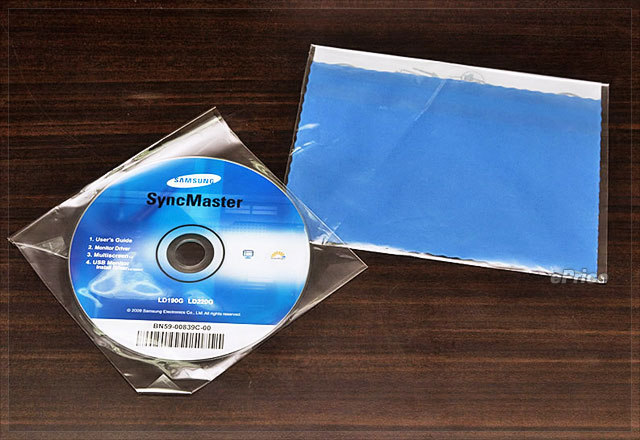
▲ 還有驅動程式光碟和拭鏡布。
可調整的系統項目很基本
在已經和 NB 或小筆電相連的狀態下,輕觸螢幕右下方的功能按鍵即可叫出螢幕選單。基本上 LD190G 的選單項目很基本,關於畫面的呈現部份僅有亮度以及 5 種使用者模式可以調整,對比、色調、銳利度等都不具備獨立選項可以調整。
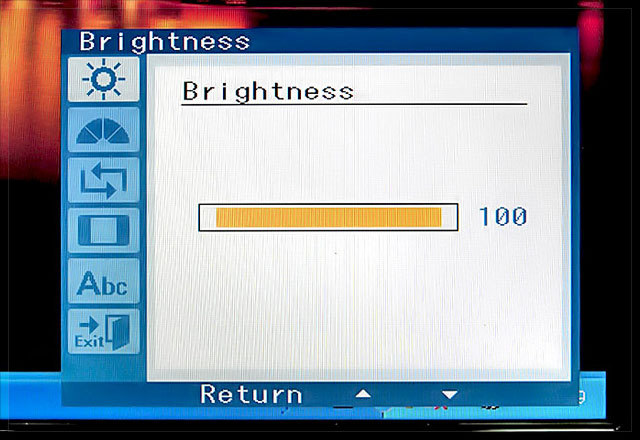
▲ 僅有亮度有獨立選項,對比度、Gamma、銳利度、色調都沒得調。
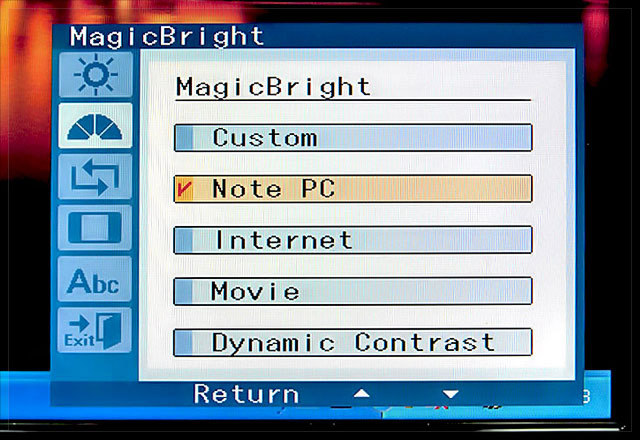
▲ 內建 5 種使用者模式,這五種模式可不只有亮度不同而已,對比度應該也都有所不同。不過呢,由於只有亮度有獨立選項,所以到底這五種模式的對比度差在哪裡,基本上是沒有一個明確的數字可以參考。
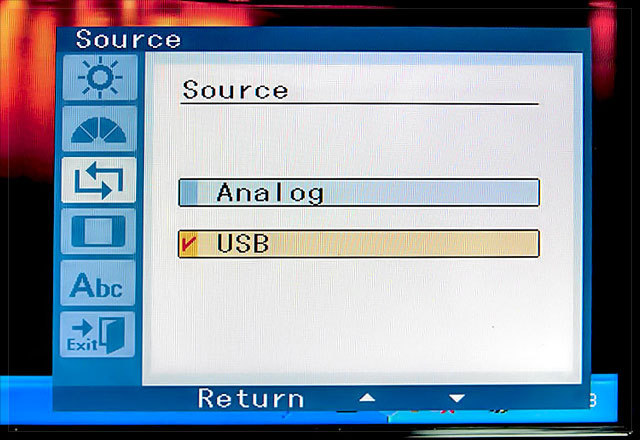
▲ 可手動切換畫面訊號來源 (一般時候會自動搜尋)。
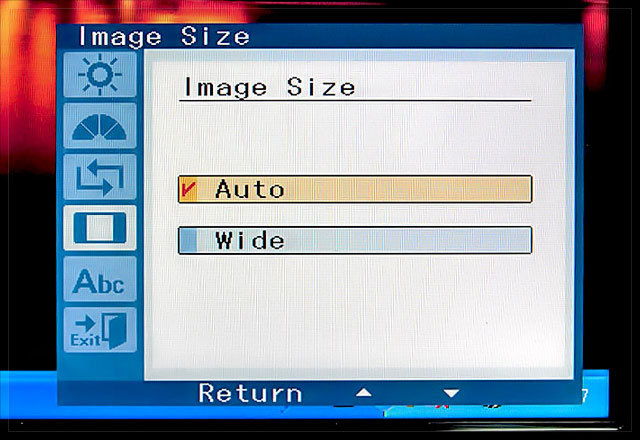
▲ 雖然 LD190G 是 16:9 解析度螢幕,但若是要輸出 4:3 解析度的螢幕規格到 LD190G 上面,不一定只能讓畫面被強制往橫向拉寬,只要在螢幕選項中將「Image Size」調整成「Auto」之後,就可以選擇維持 4:3 的畫面而不會變形。只不過若選擇維持 4:3 比例,畫面左右兩邊會留下黑邊。
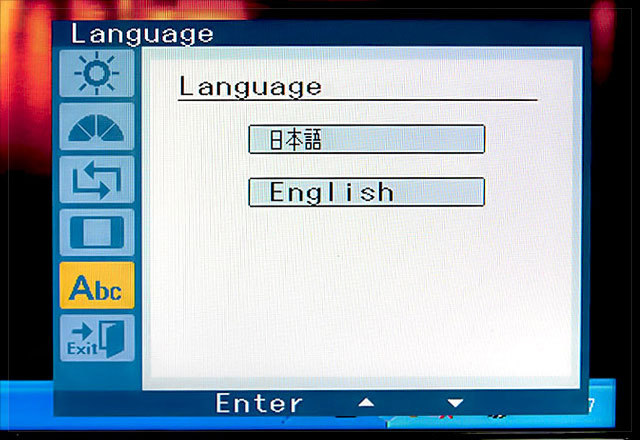
▲ 選單語系只有日文和英文可選。
透過 USB 連接之前 先要安裝驅動程式
LD190G 的特點之一,就是可以選擇透過 USB 和小筆電相連。但是在初次使用之前必須要先安裝附贈光碟內的 USB 驅動程式,若是沒有預先安裝驅動程式的話,NB 或小筆電就沒辦法透 USB 來辨識 LD190G。但只要安裝一次之後之後,要透過 VGA 或是 USB 連接螢幕都隨你方便。
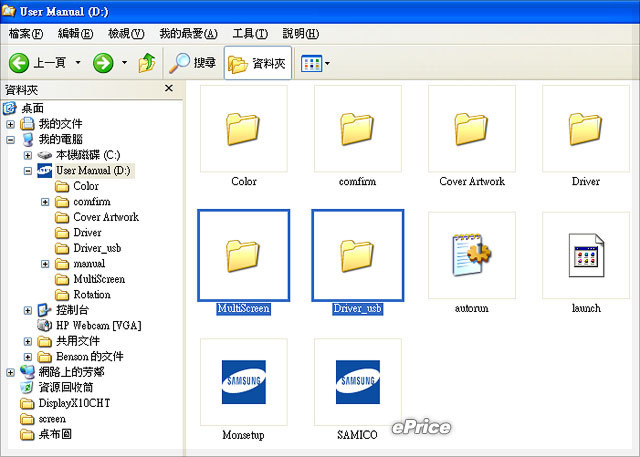
▲ MultiScreen 和 USB 驅動程式最好都安裝起來。

▲ 沒安裝 USB 驅動程式前僅能透過 VGA 和小筆電相連。

▲ 安裝驅動程式後,接下來皆可以透過 USB 隨插即用。
為什麼我們上面說最好把 MultiScreen 和 USB 驅動程式都一啟安裝起來會比較好呢?因為在透過 USB 連接小筆電和 LD190G 的情況下,若是沒有安裝 MultiScreen 程式的話,LD190G 僅能當成小筆電的延伸視窗來用,不能選擇直接把整個小筆電的螢幕內容擴展到 LD190G (透過 VGA 連接則無此問題)。
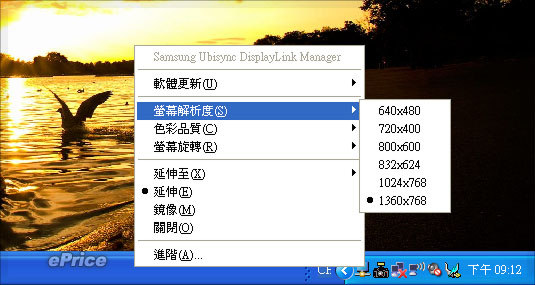
▲ 只安裝 USB 驅動程式雖然可以透過 USB 線連接 LD190G,不過只能把 LD190G 當成延伸式桌面來用。雖然
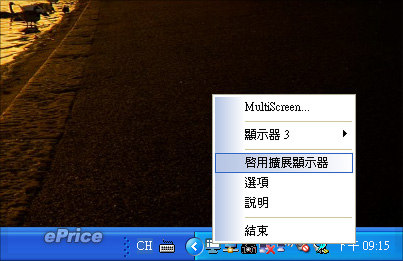
▲ 安裝了 MultiScreen 程式之後,就能把小筆電的畫面資訊全部擴展到 LD190G 上面。這時當然也是可以把 LD190G 當成延伸式桌面來用,端看使用者個個人需求囉。

▲ 安裝 MultiScreen 後可以選擇每次開機時是否要自動開啟 MultiScreen 程式。
簡單實用的分割畫面功能
在小筆電上安裝 MultiScreen 程式,不僅可以選擇把螢幕資訊直接擴展到 LD109G 上面,同時具備實用的分割畫面功能。這項功能可以選擇要將螢幕畫面分成二到六等分,但不是真的把螢幕切成一塊一塊的,而是區隔出虛擬的空間,讓使用者可以整齊的擺放網頁、Office 文件、應用程式。
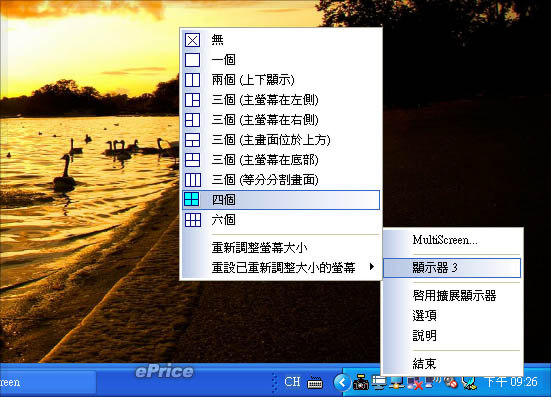
▲ 可依情況需求選擇要分割的螢幕區域數量。
舉例來說吧,若是選擇將螢幕分成四等分,畫面上會短暫顯示出「田」字型的紅色框線,然後框線就會隱藏起來。這個紅色框線代表虛擬的空間區塊,它的作用其實也很簡單,只要把網頁、Office 文件、應用程式的視窗拉進四個虛擬區塊的其中之一,那個視窗就會被自動調整成四分之一的大小。意思就是說使用者不需再費心思去一個一個調整視窗的大小,只要選擇要分割的數量,然後把視窗拉到指定區域範圍內就搞定。
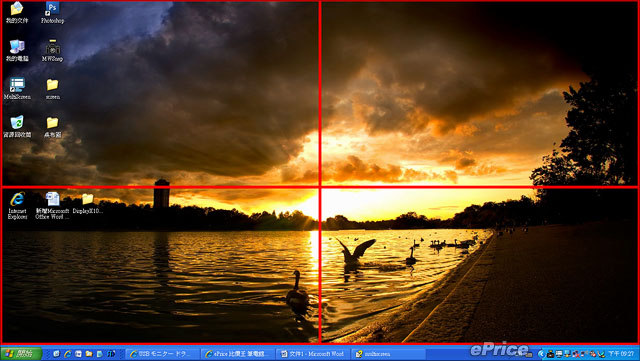
▲ 若選擇分割四等分,就會出現「田」字型的紅色框線。紅色框線的位置還可以再自行調整,想要讓哪個區域放大、縮小通通都隨你便。
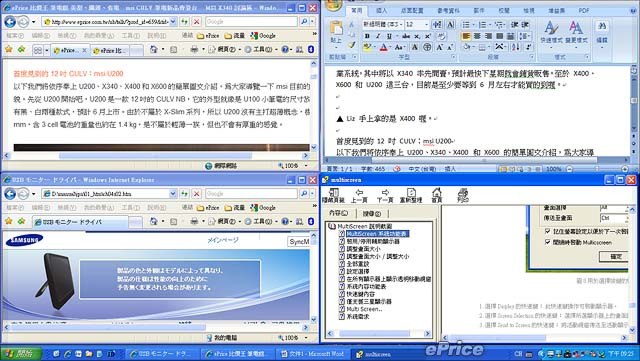
▲ 只要把視窗拉進指定區域,輕輕鬆鬆就能把它們排整齊。
小結
從外型來看,LD190FG 真的很特別,無底座設計讓它像是放大版的數位像框,需要小筆電 + LD190G 雙螢幕模式來使用時也比較不會有視線落差;黑色鏡面邊框和紅色背光的感應式功能鍵,也讓 LD190G 看起來更像一款科技時尚精品。功能部分,最特別的當然是可以透過 USB 和小筆電連結,除了 VGA 之外多提供了一種連接選項。不過呢,除了 USB 連接功能之外,LD190G 到也就沒有比較強烈的規格特色了。
當初 LD190G 發表時開出了 6499 元的建議售價,並且由燦坤獨賣,現在的價格則是來到 5499 元,雖然已經比剛發表時還要便宜了一千元,不過以一款 18.5 吋的外接螢幕來說還是稍貴了一點。所以對於買東西強調務實、性價比的人來說,LD190G 可能無法吸引你,但若是想買一台外型夠特別又能搭配小筆電的外接螢幕,那 LD190G 倒是可以考慮看看。
廣告

網友評論 0 回覆本文